

Einrichtung der Apache+PHP+MySQL+phpMyAdmin-Umgebung
1. Apache installieren
(1) Laden Sie ein Apache-Installationspaket herunter und entpacken Sie es:

(2) Geben Sie das Verzeichnis conf ein, öffnen Sie httpd.conf mit Notepad oder einem anderen Texteditor und nehmen Sie die folgenden Änderungen vor:
Verzeichnis ändern

Beachten Sie, dass Sie es in das Verzeichnis ändern müssen, in dem sich Ihr Server befindet
b Listening-Port (nicht erforderlich):

c Um ihn mit PHP zu verknüpfen, fügen Sie am Ende der Datei hinzu:

und 283 Zeilen (im Bild unten), plus index.php und index.htm (index ist auch die Standardseite zum Öffnen des Servers. Mit anderen Worten, wenn Sie eine Seite standardmäßig öffnen möchten, geben Sie den Namen ein it index):

(3) Geben Sie das Verzeichnis Apache24/bin in der Befehlszeile ein und geben Sie den folgenden Befehl zur Installation ein:

Wenn Sie den Servernamen ändern möchten, folgen Sie einfach -n und Parametern.
(4) Der Server sollte installiert sein. Es gibt viele Möglichkeiten, den Server zu öffnen. Sie können die Befehlszeile oder ApacheMonitor verwenden.
Öffnen Sie den Browser und geben Sie „localhost“ ein, um darauf zuzugreifen. Wenn die Seite angezeigt wird, bedeutet dies, dass der Apache-Server installiert wurde und ausgeführt wird.
2. Konfigurieren Sie PHP
(1) Laden Sie PHP herunter und entpacken Sie es. Beachten Sie, dass die VC-Version mit Apache übereinstimmen muss >
(2) Suchen Sie php.ini-development im Ordner, kopieren Sie es in den aktuellen Ordner, benennen Sie es in php.ini um, öffnen Sie es und nehmen Sie die folgenden Änderungen vor:
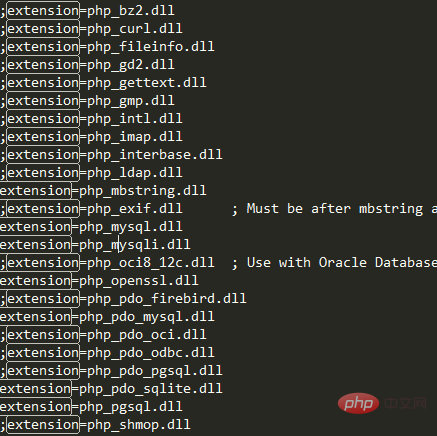 Dann fügen Sie den ext-Ordner unter dem PHP-Stammordner zur Umgebungsvariablen Path hinzu.
Dann fügen Sie den ext-Ordner unter dem PHP-Stammordner zur Umgebungsvariablen Path hinzu.
(3) Starten Sie Apache neu, schreiben Sie eine PHP-Datei in den htdocs-Ordner und öffnen Sie sie mit einem Browser. Wenn sie erfolgreich analysiert werden kann, bedeutet dies, dass sie fertig ist.
3. Konfigurieren Sie MySQL
Befolgen Sie einfach das Online-Tutorial, um MySQL auf Ihrem Computer zu installieren Die Konfiguration entspricht der von Apache. Denken Sie jedoch daran, die Datenbank zu öffnen, wenn Sie den Server in Zukunft ausführen.
Hinweis: Denken Sie daran, Ihren Benutzernamen und Ihr Passwort zu ändern.4. Konfigurieren Sie phpMyAdmin (1) Laden Sie das komprimierte Paket herunter und entpacken Sie es im htdocs-Verzeichnis von Apache:

/ / Ändern Sie das Passwort für den Zugriff auf die Datenbank $cfg['Servers'][$i]['user']
//Ändern Sie den phpMyAdmin-Verzeichnispfad. Mein phpMyAdmin-Ordner wird im htdocs-Verzeichnis abgelegt und verwendet Port 80. Was ich geändert habe, ist: $cfg['Servers'][$i]['password']
$cfg['PmaAbsoluteUri']
 (3) Öffnen Sie
(3) Öffnen Sie
http://localhost/phpmyadmin/
Empfohlene verwandte Artikel und Tutorials: phpmyadmin-Tutorial
Das obige ist der detaillierte Inhalt vonEinrichtung der phpmyadmin-Entwicklungsumgebung. Für weitere Informationen folgen Sie bitte anderen verwandten Artikeln auf der PHP chinesischen Website!
 So lernen Sie die Python-Programmierung von Grund auf
So lernen Sie die Python-Programmierung von Grund auf
 Häufig verwendete MySQL-Verwaltungstools
Häufig verwendete MySQL-Verwaltungstools
 Was tun, wenn phpmyadmin die SQL-Datei nicht importieren kann?
Was tun, wenn phpmyadmin die SQL-Datei nicht importieren kann?
 So ändern Sie phpmyadmin auf Chinesisch
So ändern Sie phpmyadmin auf Chinesisch
 Was passiert, wenn phpmyadmin nicht darauf zugreifen kann?
Was passiert, wenn phpmyadmin nicht darauf zugreifen kann?
 Einführung in die Velocity-Syntax
Einführung in die Velocity-Syntax
 So lösen Sie das Problem, dass die DLL nicht geladen werden kann
So lösen Sie das Problem, dass die DLL nicht geladen werden kann
 So kaufen Sie Dogecoin
So kaufen Sie Dogecoin




